Es gibt viele Probleme mit den Frameworks .NET 4.5 und .NET 4.5.1. Microsoft hat sich dazu entschlossen, ein wichtiges Update für sein Repair Tool herauszugeben. Lesen Sie weiter unten, um mehr darüber zu erfahren.
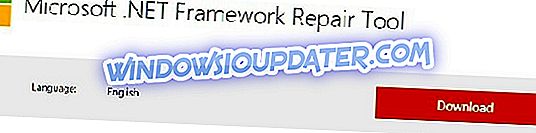
Microsoft hat das offizielle .NET Framework Repair Tool veröffentlicht, um Benutzern zu helfen, lästige Probleme und Probleme mit ihren .Net Framework-Versionen auf einfache Weise zu beheben und zu lösen. Und jetzt wurde ein wichtiges Update veröffentlicht, das Probleme mit diesen spezifischen Versionen - .NET 4.5 Framework und .NET 4.5.1 Framework - behandelt.
- LESEN SIE AUCH: So installieren Sie .NET Framework in Windows 10
Beheben Sie .NET Framework-Probleme mit diesen Lösungen
Sie können das .NET Framework Repair Tool direkt von den Microsoft-Servern herunterladen, um die Probleme mit NET Framework 4.5, 4.5.1 endgültig zu beheben.
Das Repair Tool kann nur MSI-installierte Updates von .NET Framework von 3.5 SP1 bis 4.5.1 adressieren und hat eine wirklich kleine Größe von weniger als einem Megabyte. Die Version, die mit der Windows-Installation vorinstalliert wurde, wird auch nicht beeinflusst. Und hier ist das offizielle Änderungsprotokoll für alle Änderungen:
Unterstützung für den stillen Modus und den passiven Modus über die Befehlszeile wird für das Tool hinzugefügt. Jetzt muss das Tool nicht nur im UI-Modus ausgeführt werden. Daher kann die Aufgabe automatisiert werden. Das Tool unterstützt jetzt .NET Framework 4.5 und .NET Framework 4.5.1. Daher gelten auch für diese Produkte Reparaturen und Reparaturen.
Ein neuer, optionaler Befehlszeilenschalter wurde hinzugefügt, um die Reparatur bestimmter .NET Framework-Versionen zu ermöglichen, um die Reparatur anderer installierter Versionen gleichzeitig zu überschreiben.
Die vom Reparatur-Tool generierte Protokolldatei kann jetzt optional mithilfe einer Befehlszeilenoption an einem vom Benutzer angegebenen Speicherort gespeichert werden. Diese neue Option überschreibt den Standardspeicherort. Dies ist der Desktop des aktuellen Benutzers im UI-Modus und der% temp% -Ordner im Quiet / Passive-Modus.
Hinweis Es wird empfohlen, Protokolle an einem angegebenen Ort zu speichern, indem Sie diese Option verwenden, um das Tool im stillen oder passiven Modus auszuführen. Mit einer neuen Option können Sie das Reparatur-Tool im Modus Nur Protokollsammlung ausführen, ohne Fixes oder Reparaturen anzuwenden. Die Option bietet die Flexibilität, Protokolle zu sammeln und zu untersuchen, bevor Sie tatsächliche Korrekturen anwenden. Es wird eine neue, optionale Unterstützung hinzugefügt, mit der Sie die Datensammlung im stillen oder passiven Modus deaktivieren können. Softwareupdates verbessern die Werkzeugstabilität und beheben andere Ursachen für .NET Framework-Installationsfehler.
Obwohl das Dienstprogramm auf IT-Experten und -Entwickler sowie technisch versierte Anwender abzielt, kann der Durchschnittsbenutzer dieses Tool verwenden, da diese Probleme uns alle betreffen.
Wenn das Reparaturwerk Ihre NET Framework-Probleme nicht beheben konnte, können Sie auch DISM ausführen. Fahren Sie fort und starten Sie die Eingabeaufforderung als Administrator. Geben Sie anschließend den nachstehenden Befehl ein, und drücken Sie nach jedem Befehl die Eingabetaste:
- Dism / Online / Bereinigungsbild / CheckHealth
- Dism / Online / Bereinigungsbild / ScanHealth
- Dism / Online / Bereinigungsbild / RestoreHealth
Wenn nichts funktioniert hat und immer noch technische Probleme auftreten, ist es am sichersten, .NET Framework 4.5 und .NET Framework 4.5.1 zu deinstallieren.
- Gehen Sie zu Systemsteuerung > Programme und Funktionen

- Wählen Sie Windows-Funktionen ein- oder ausschalten
- Suchen Sie nach .NET Framework 5.5 und deaktivieren Sie es
- Warten Sie, bis der Vorgang abgeschlossen ist, und starten Sie den Computer neu.
- Führen Sie die gleichen Schritte aus, um NET Framework zu installieren.
Teilen Sie uns mit, ob Sie die Probleme mit dem NET Framework 4.5 behoben haben, die bei Verwendung der oben genannten Lösungen aufgetreten sind.



